La correcta gestión de las obligaciones fiscales es fundamental para garantizar la transparencia y el cumplimiento de las normativas. Uno de los documentos clave en este proceso es el Modelo 347, que debe presentarse a la Agencia Tributaria.
Muchas empresas que deban presentarlo se preguntarán cómo hacerlo de forma rápida y sencilla. Pues bien, Sage 200, un ERP de gestión integral, puede ser la solución perfecta para simplificar este proceso.
En este artículo, te explicamos cómo generar este modelo paso a paso para que garantices el cumplimiento de tus obligaciones fiscales de forma precisa. ¡Toma nota!
ÍNDICE
¿Qué es el Modelo 347?
El modelo 347 es una declaración informativa que se presenta en febrero de cada año para informar a la Agencia Tributaria de una serie de cuestiones. Estas son:
- Las operaciones realizadas con terceras personas en las que se hayan superado los 3.005,06 € durante el ejercicio anterior.
- Los importes superiores a 6.000 € percibidos en metálico.
Este modelo deben presentarlo tanto proveedores como clientes, de forma que la Administración pueda cruzar los datos y validar que la información declarada sea la correcta.
Dar de alta el Modelo 347 en Sage 200
El Modelo 347 debe estar dado de alta -dentro de la solución de Sage- en la empresa o empresas en las que queramos generar dicho fichero.
Para ello, en el módulo de Administración de Sage 200, debemos ir al apartado ‘Asistente de configuración’. Al hacer clic, se nos abrirá una pantalla en la que, primero, debemos seleccionar ‘Datos genéricos’ y, luego, ‘Modelos oficiales’, que es donde daremos de alta todos los modelos que necesitemos.
Para generar el Modelo 347, haremos clic en ‘Nuevo modelo’ y rellenaremos los campos que nos pide Sage 200: el territorio, la periodicidad, el modelo, la empresa correspondiente, el soporte y el tipo de acumulación.
En la siguiente imagen puedes ver la ventana donde deberemos rellenar los datos indicados:
Tras rellenarlos, deberemos validar y, al cerrar la ventana, podremos ver el Modelo 347 en el listado que aparece en ‘Modelos oficiales’. Esto significará que lo habremos dado de alta en Sage 200.
Acumulación y comprobación de datos del Modelo 347
Para acumular y comprobar datos del Modelo 347, deberemos hacerlo desde el módulo ‘Contabilidad y finanzas’. Allí, primero iremos al apartado ‘Impresos oficiales’ y, luego, a ‘Preparación de liquidaciones’. Aquí se gestionan todos los modelos de la empresa.
En la pantalla que nos aparecerá, deberemos completar los campos de periodicidad, período de liquidación y el ejercicio del modelo que queramos revisar, tal y como se muestra a continuación:
En la parte derecha, en el listado, deberemos seleccionar el modelo que deseemos revisar y, después, haremos clic en ‘Aceptar’. Como resultado, Sage 200 nos abrirá el explorador de liquidaciones, el cual se muestra en la imagen de abajo:
Para acceder al modelo de una empresa, deberemos hacer clic en su NIF. Si es la primera vez que accedemos a él, Sage 200 realizará automáticamente la acumulación, pero siempre podremos volver a acumular y cambiar el tipo de acumulación tantas veces como sea necesario.
La pantalla que nos mostrará la solución es la siguiente:
Aquí podremos comprobar los datos que ha acumulado Sage 200. Lo podremos hacer mediante un doble clic, mediante los iconos que aparecen en la parte superior o desde el apartado ‘Procesos’.
Al revisarlo, es posible que alguna de las facturas no se haya acumulado. Para solucionarlo, deberemos revisar los siguientes aspectos:
- Fecha del asiento. Las facturas se acumulan a partir de las fechas del asiento.
- Tipo de factura. Se debe comprobar si es una factura emitida, recibida o de operaciones especiales para el 347, ya que los asientos con tipo de factura informativa no se acumulan en este modelo.
- Campo CIF. Sage 200 utiliza el dato del CIF especificado en el asiento. Si no está indicado ahí, la solución cogerá el dato de la ficha de la cuenta contable. Por tanto, debemos comprobar en qué campo está rellenado y si es correcto.
- Código de retención. Las facturas con retención no se acumulan en el Modelo 347.
- Campo de exclusión 347. Las facturas marcadas con este campo no se acumulan al modelo.
Establecer la persona de contacto y el representante del modelo en Sage 200
Para definir a la persona de contacto y al representante del Modelo 347 deberemos acceder a la definición de cargos y socios de la empresa. Desde el mantenimiento de cargos y socios, podremos establecer una persona específica para una empresa o una persona genérica para cualquiera de los modelos generados en Sage 200.
Establecer un contacto específico
Para establecer a una persona de contacto específica, dentro del mantenimiento indicado, deberemos generar un nuevo cargo. Ahí, elegiremos el CIF e indicaremos desde cuando es cargo. Para que la solución de Sage coja automáticamente los datos, deberemos indicar ‘Sí’ en ‘Firma impresos oficiales’ y en ‘Contacto telemático’.
La ventana donde deberemos indicar todo lo dicho es la siguiente:
Es muy importante comprobar que los datos fiscales sean correctos. Esto lo comprobaremos en el mantenimiento de personas y entidades, tal y como se muestra en la siguiente imagen:
Tras todo esto, al acumular la liquidación, Sage 200 indicará automáticamente el representante y la persona de contacto. Al hacer doble clic, nos aparecerá una ventana con todos los datos, en la que los podremos revisar.
Establecer un contacto genérico
Para establecer un contacto genérico, lo haremos desde el mantenimiento de personas y entidades, el cual se encuentra en ‘Mantenimientos generales’, dentro del apartado ‘Maestros’.
Aquí nos aparecerá una lista, en la que deberemos seleccionar a la persona que queramos que sea el contacto genérico. Después, comprobaremos que toda la información sea correcta y, en ‘Procesos’, seleccionaremos ‘Asignar como persona de contacto’.
A continuación, se nos abrirá una ventana como la de abajo. En ella, deberemos establecer para qué modelos queremos que sea persona de contacto.
Artículos relacionados:
- Caso de éxito de Hervian con Sage 200
- Cómo gestionar los activos fijos con Sage 200
- Creación de diferentes tipos de contratos con Sage 200
- 5 estrategias infalibles para un cierre contable sin errores
Impresión de borrador y circulares en Sage 200
Desde el Modelo 347 podremos listar las circulares para los clientes y proveedores declarados en el modelo, así como también imprimir un informe borrador para la comprobación de los datos.
Imprimir el borrador del Modelo 347
Para imprimir el borrador del Modelo 347, deberemos acceder al menú ‘Impresión’, donde seleccionaremos ‘Impresión borrador’. Tendremos estas opciones para elegir:
- Borrador de solo declarados del Modelo 347
- Borrador del Modelo 347
- Borrador del Modelo 347 ordenado por nombre
- Borrador de incidencias del modelo 347
Por ejemplo, al seleccionar el borrador del Modelo 347 ordenado por nombre, Sage 200 nos proporcionará el siguiente documento:
La primera página indicará un resumen de la liquidación, la segunda mostrará las compras y las adquisiciones y la tercera las ventas y las entregas. Si hemos registrado pagos por mediación o arrendamientos, también aparecerá.
Listar circulares en Sage 200
Las circulares se utilizan para que los clientes y proveedores confirmen que el importe que vayamos a declarar sea correcto. Para listarlas, también lo haremos desde el apartado ‘Impresión’, donde seleccionaremos la opción ‘Circulares’.
Seguidamente, nos aparecerá un listado con todas las personas con las que hayamos realizado una operación. Al aceptarlo, Sage 200 nos proporcionará una carta que contenga toda la información, que será la que enviaremos a nuestros clientes.
Generación y presentación oficial del Modelo 347 en Sage 200
Una vez hayamos revisado y contrastado la información del Modelo 347, procederemos a su generación oficial, la cual podremos presentar en la AEAT. Podremos presentarla de 2 formas:
- Presentación manual. En esta, debemos presentar manualmente en la AEAT el fichero que nos genera Sage 200.
- Presentación directa. Una vez generado el fichero, la propia solución de Sage presenta el modelo de forma automática en la AEAT sin necesidad de realizar ningún traspaso posterior. Además, nos descargará un justificante de presentación.
Para presentar el Modelo 347 en Sage 200, donde habíamos generado nuestro modelo, deberemos marcar la opción ‘Preparada para listar’, ubicada en la barra superior. Esto nos bloquea la liquidación, por lo que ya no podremos cambiar ningún dato, pero se puede volver a activar.
Al hacer clic el icono de la impresora, para generar el fichero, nos aparecerá la siguiente ventana:
Como puedes observar en la parte inferior, ahí es donde seleccionaremos si presentaremos el Modelo 347 de forma manual o directa en la AEAT. Al hacer clic en ‘Procesar’, conecta con el servicio web de la Agencia Tributaria y comprueba que el fichero esté generado correctamente.
¿Necesitas ver este proceso de forma mucho más visual? ¡No te preocupes! Puedes descargar el vídeo que hicimos sobre cómo generar el Modelo 347 en Sage 200. ¿Te lo vas a perder? ¡Descarga ya el vídeo!
En caso de que estés interesado en solicitar más información o, incluso, en implantar Sage 200 en tu empresa… ¡estás en el lugar adecuado! ¡Rellena el formulario para que uno de nuestros expertos se ponga en contacto contigo!


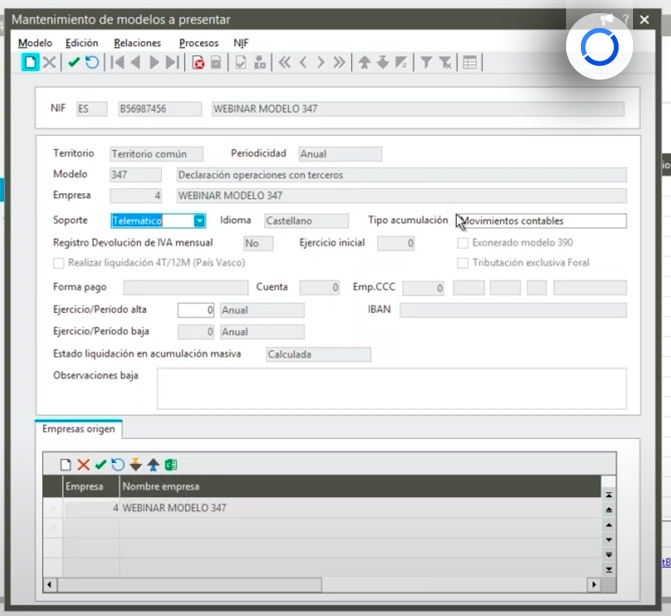
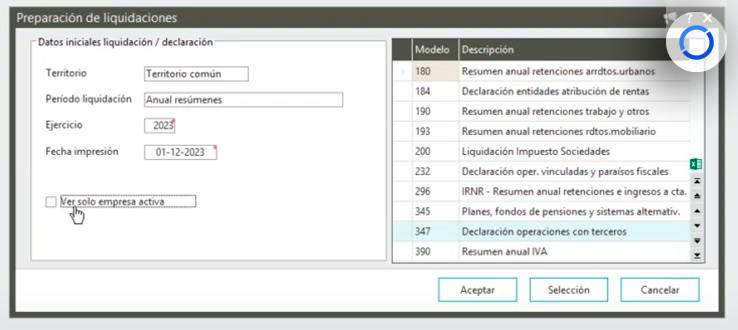

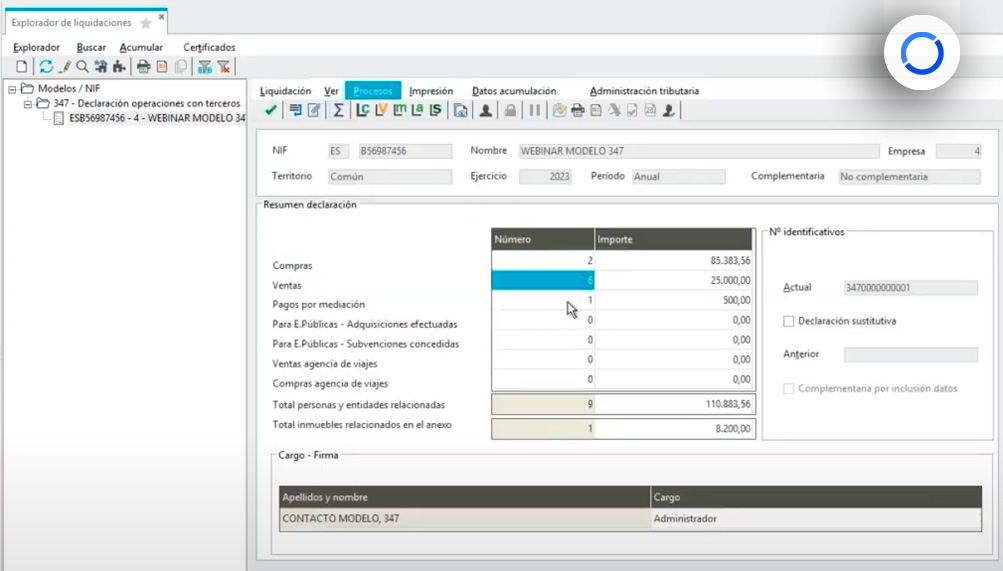
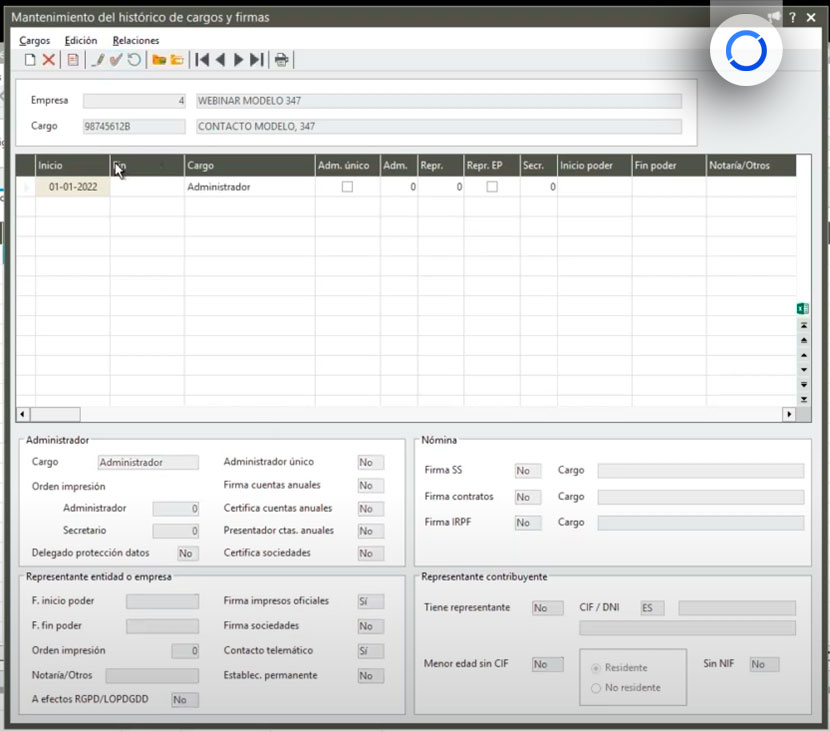
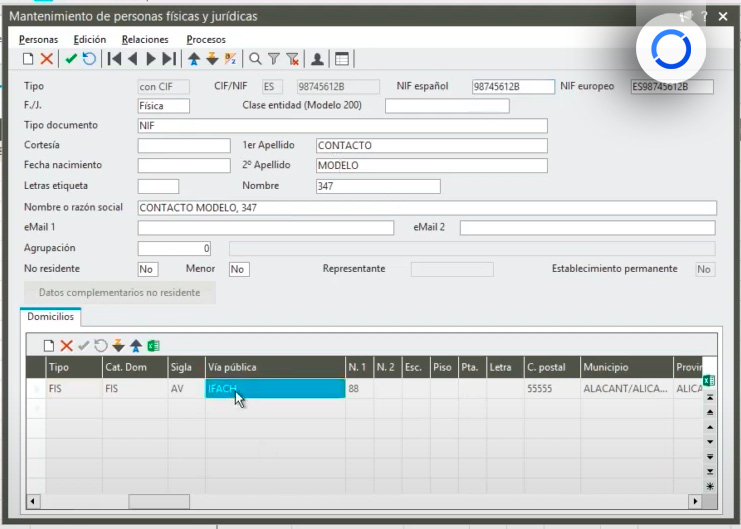
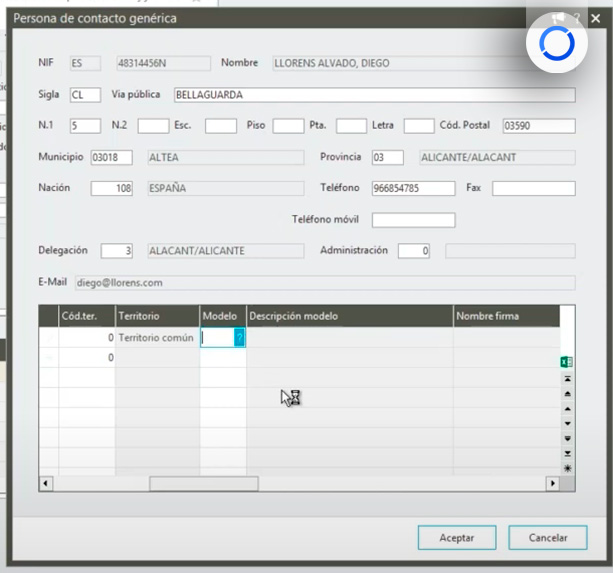
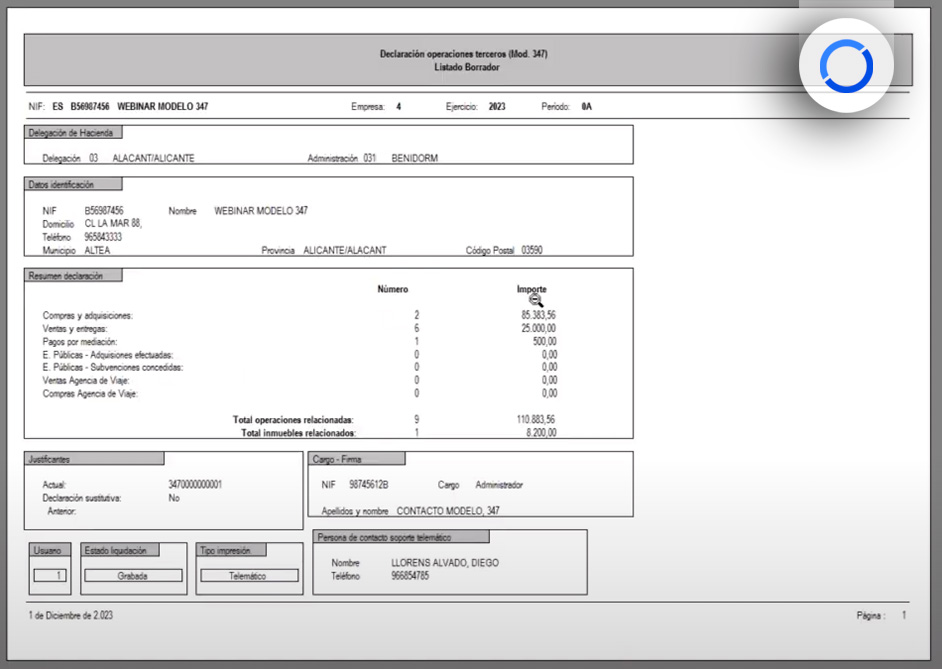
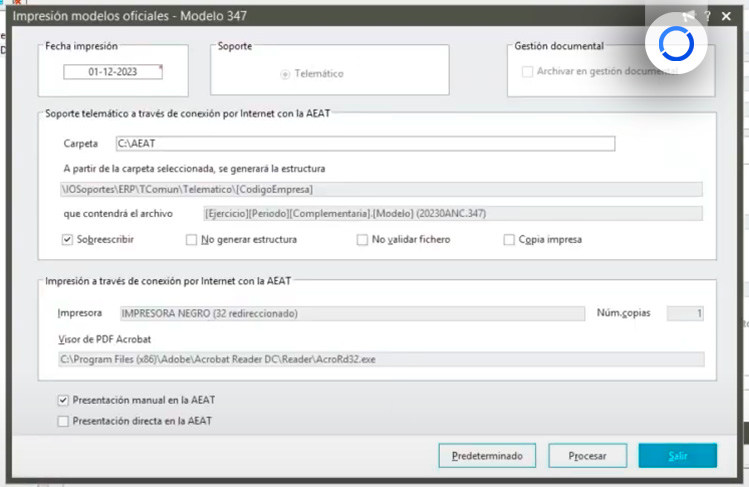
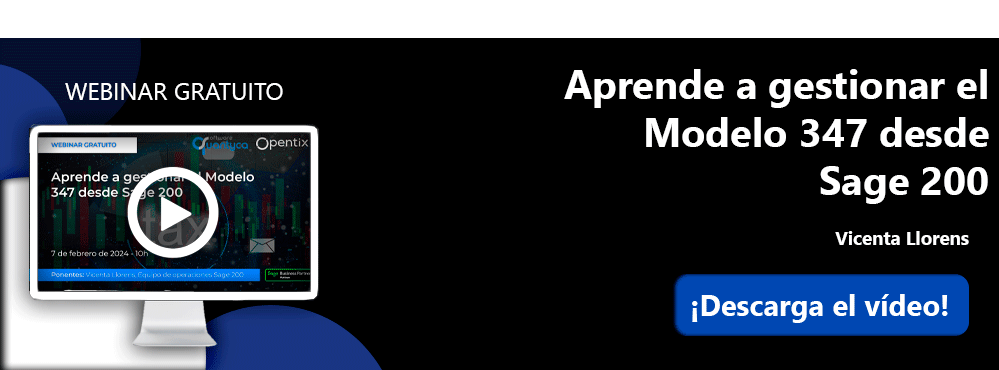
Deja tu comentario